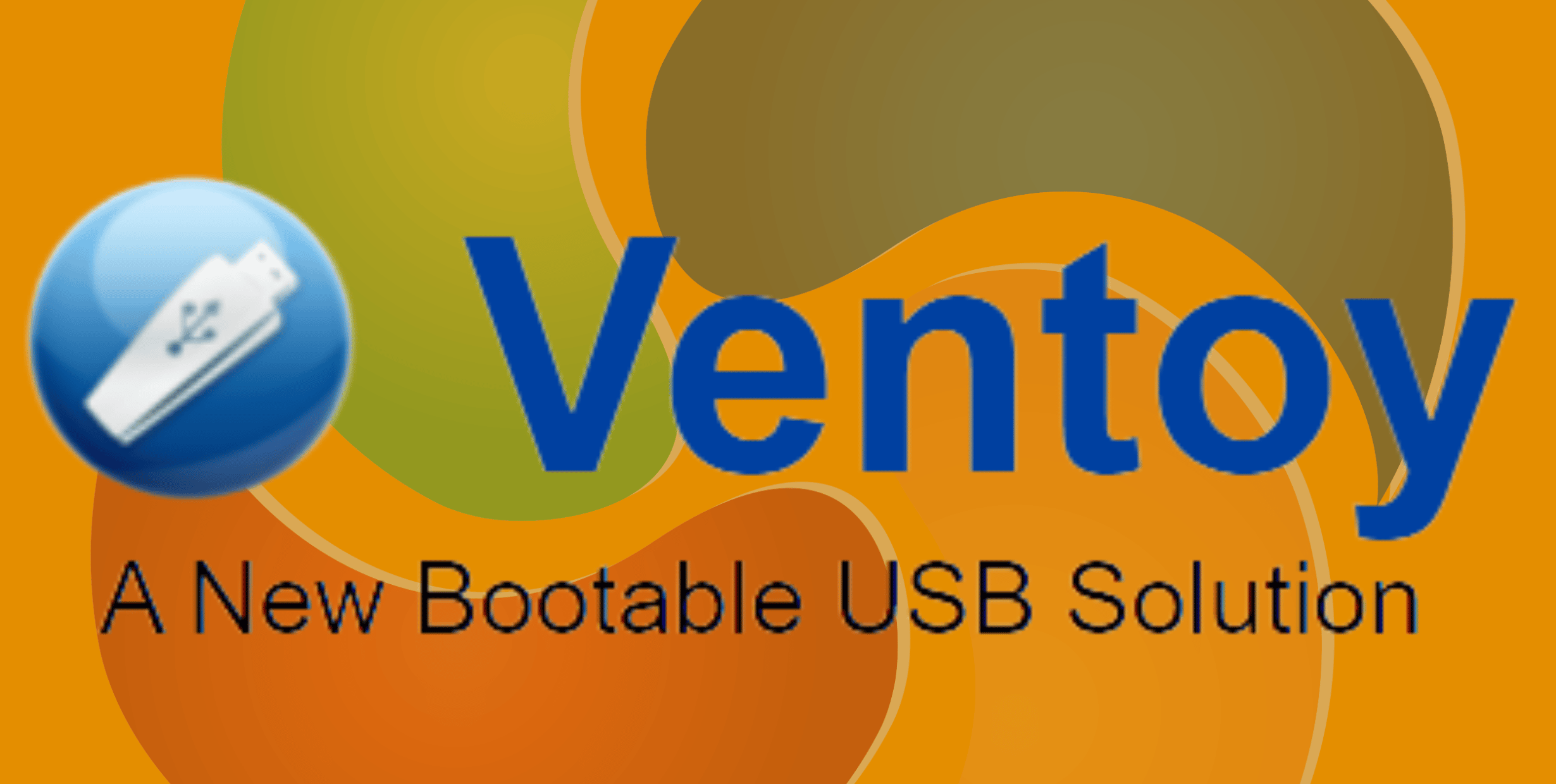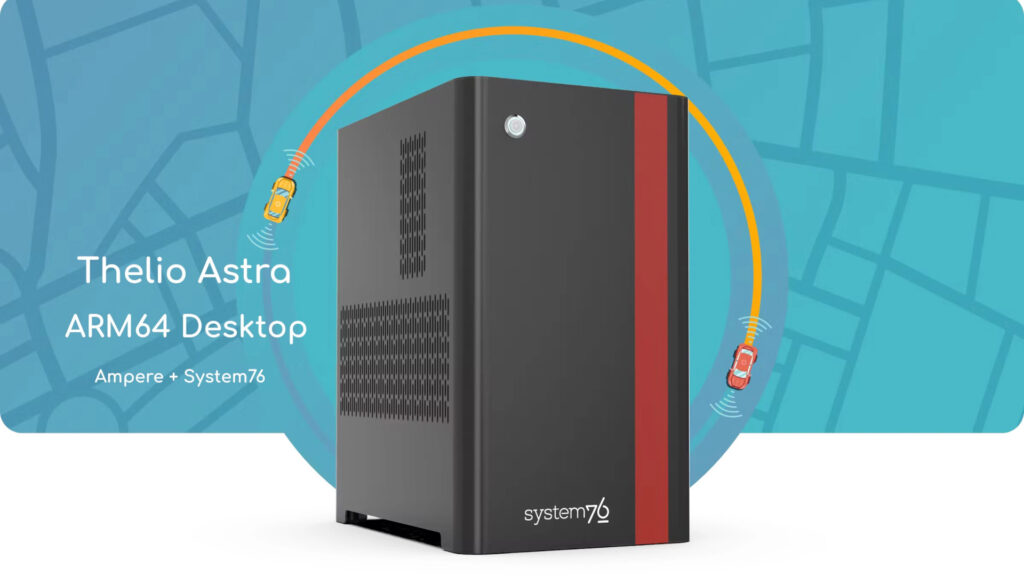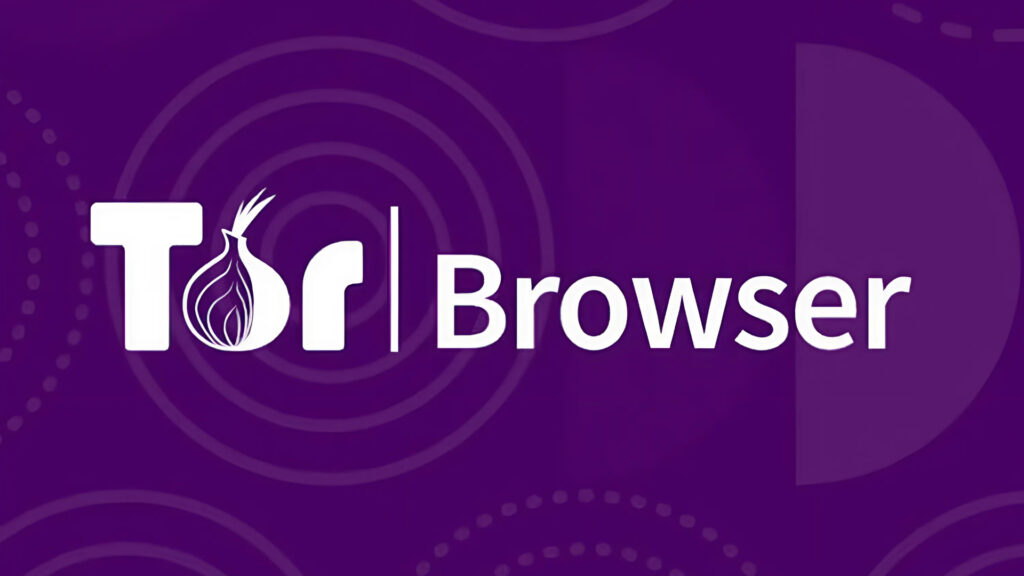Come installare Burp Suite Community Edition su Linux

Burp Suite è uno strumento ampiamente utilizzato per testare la sicurezza delle applicazioni web e può essere installato su diverse distribuzioni Linux, tra cui Ubuntu, Debian, CentOS e altre. Il software è disponibile in due versioni, una a pagamento ed una gratuita chiamata Burp Suite Community Edition.
Burp Suite Community Edition ha alcune limitazioni rispetto alla versione a pagamento, ma offre ancora molte funzionalità utili per i tester di sicurezza delle applicazioni web.
In questa guida vi spiegherò come installare la versione gratuita di Burp Suite su Linux.
Scaricare Burp Suite Community Edition
Potete scaricare l’ultima versione di Burp Suite Community Edition dal sito ufficiale di PortSwigger all’indirizzo https://portswigger.net/burp/communitydownload. Una volta scaricato, troverete il file “burpsuite_community_linux_vX.Y.Z.sh” nella vostra cartella di download, dove “X.Y.Z” rappresenta la versione corrente.
Assegnare i permessi di esecuzione al file di installazione
Aprite un terminale e navigate nella cartella in cui avete scaricato il file di installazione di Burp Suite. Usate il comando seguente per assegnare i permessi di esecuzione al file: chmod +x burpsuite_community_linux_vX.Y.Z.sh
Assicuratevi di sostituire “X.Y.Z” con la versione effettiva del file scaricato.
Esegui l’installazione
Una volta assegnati i permessi di esecuzione, potete avviare l’installazione di Burp Suite Community Edition con il seguente comando: ./burpsuite_community_linux_vX.Y.Z.sh
Seguite le istruzioni visualizzate sullo schermo durante il processo di installazione. Dovrete accettare l’accordo di licenza e specificare la directory di destinazione per l’installazione di Burp Suite. Di solito, la directory predefinita (/opt) è una scelta comune.
Avviare Burp Suite
Una volta completata l’installazione, potete avviare Burp Suite dalla riga di comando utilizzando il comando seguente: /opt/BurpSuiteCommunity/BurpSuiteCommunity
Potete anche cercare “Burp Suite” nel menu delle applicazioni o creare un collegamento sul desktop per un accesso più rapido.
Configurare il browser
Per utilizzare Burp Suite per testare le applicazioni web, dovrete configurare il vostro browser web per instradare il traffico attraverso il proxy di Burp Suite. Di solito, il proxy di Burp Suite ascolta sulla porta 8080. Configurate il vostro browser per utilizzare il proxy Burp Suite su localhost:8080.
Iniziare a utilizzare Burp Suite
Ora siete pronti per iniziare a utilizzare Burp Suite Community Edition per testare la sicurezza delle applicazioni web. Potete iniziare a catturare il traffico HTTP, eseguire scansioni di sicurezza e eseguire molte altre attività di testing.
Come disinstallare Burp Suite Community Edition per Linux
Per disinstallare Burp Suite Community Edition dalla vostra distro Linux, seguite questi passaggi:
Passo 1
Aprite il terminale
Passo 2
Navigate nella directory in cui avete installato Burp Suite. Di solito, l’installazione predefinita è in /opt/BurpSuiteCommunity. Potete utilizzare il comando “cd” per accedere a questa directory: cd /opt/BurpSuiteCommunity
Passo 3
Una volta nella directory di installazione di Burp Suite, esegui il comando seguente per disinstallare il software: sudo ./uninstall
Questo comando avvierà il programma di disinstallazione di Burp Suite e ci chiederà di confermare la disinstallazione.
Passo 4
Seguite le istruzioni visualizzate per completare la disinstallazione. Dopo aver completato questi passaggi, Burp Suite Community Edition verrà disinstallato dalla vostra distro Linux.
Fonte: https://www.marcosbox.org/2023/09/come-installare-burp-suite-community-su-linux.html
Se vuoi sostenerci, puoi farlo acquistando qualsiasi cosa dai diversi link di affiliazione che abbiamo nel nostro sito o partendo da qui oppure alcune di queste distribuzioni GNU/Linux che sono disponibili sul nostro negozio online, quelle mancanti possono essere comunque richieste, e su cui trovi anche PC, NAS e il ns ServerOne. Se ti senti generoso, puoi anche donarmi solo 1€ o più se vuoi con PayPal e aiutarmi a continuare a pubblicare più contenuti come questo. Grazie!
Hai dubbi o problemi? Ti aiutiamo noi!
Se vuoi rimanere sempre aggiornato, iscriviti al nostro canale Telegram.Se vuoi ricevere supporto per qualsiasi dubbio o problema, iscriviti alla nostra community Facebook o gruppo Telegram.
Cosa ne pensi? Fateci sapere i vostri pensieri nei commenti qui sotto.
Ti piace quello che leggi? Per favore condividilo con gli altri.